Quel est le mode de récupération sur les appareils Android ? Tout d’abord, il s’agit d’un mode important pour les utilisateurs d’Android, qui permet aux utilisateurs d’Android de réinitialiser, redémarrer, etc. leur téléphone, ce qui peut résoudre de nombreux problèmes de téléphone. Cependant, lorsqu'un appareil reste bloqué en mode de récupération, il s'agit d'un problème plutôt que d'une aide. Ainsi, il est nécessaire d'apprendre à sortir du mode de récupération Android.
Si vous souhaitez plus d'informations sur la sortie du mode de récupération du système Android, continuez à lire ce guide. Nous avons proposé des correctifs efficaces dans ce qui suit.
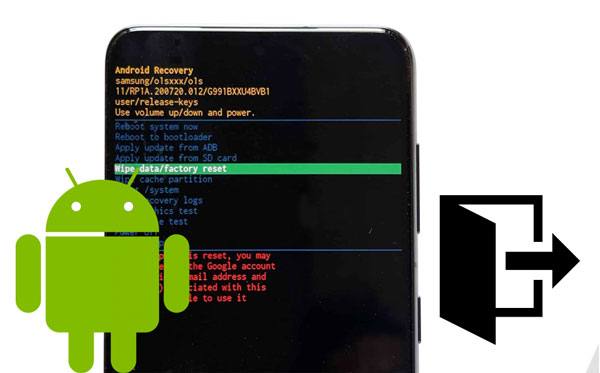
Lorsque vous passez accidentellement en mode de récupération sur votre téléphone ou votre tablette Android, ne soyez pas troublé. Vous pouvez le quitter avec de simples touches.
Étape 1 : Assurez-vous que vous êtes sur la page où se trouve la marque « Android Recovery » en haut. Sinon, veuillez utiliser les touches « Volume » pour choisir l'option « Annuler » ou « Non », et appuyez sur le bouton « Alimentation » pour le confirmer. Ensuite, il reviendra à la première page.
Étape 2 : Choisissez l'option « Redémarrer le système maintenant ». Ensuite, l'appareil redémarrera et quittera le mode avec succès.

Bonus : il est important de sauvegarder et de restaurer votre appareil Android sur votre ordinateur avant de le réinitialiser. Apprenons 5 méthodes simples à partir de ce guide.
Lorsqu'un téléphone Android est bloqué en mode de récupération, vous ne pouvez pas choisir de redémarrer votre appareil manuellement. Alors, comment pouvez-vous y remédier ? Allons-y.
Bien que la plupart des smartphones soient conçus avec des batteries non amovibles, ces anciens téléphones Android ne sont pas les mêmes. Ils utilisent des piles amovibles. Veuillez vérifier quel type de batterie se trouve sur votre appareil Android. D’ailleurs, nous vous déconseillons de désinstaller vous-même la batterie non amovible, car cela endommagerait probablement des pièces de votre appareil.

Après avoir retiré la batterie, attendez un moment et installez-la. Allumez ensuite votre téléphone Android. S'il affiche la page de récupération, vous pouvez maintenant sélectionner l'option de redémarrage du système pour sortir du mode.
En savoir plus:
Si le déplacement vers iOS est fréquemment interrompu sur votre iPhone , vous pouvez y remédier grâce à ces approches utiles.
Vous cherchez un moyen de réinitialiser votre tablette Samsung ? Ne t'inquiète pas. Cet article a répertorié toutes les méthodes de réinitialisation.
Si les touches de volume sont cassées sur votre gadget Android, vous ne pouvez pas quitter le mode de récupération. Comment pouvez-vous découvrir les dommages physiques et la situation du système bloqué ? C'est facile. Quelle que soit l'option mise en surbrillance à l'écran, vous pouvez appuyer sur la touche " Alimentation " pour passer à l'étape suivante. Si cela fonctionne, cela signifie que vous ne parvenez pas à sortir du mode de récupération à cause des touches de volume endommagées. Veuillez apporter votre téléphone à un téléphone mobile pour réparer les boutons, puis réessayer.
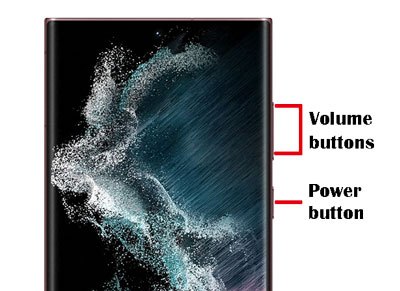
Vous pouvez forcer le redémarrage d'un appareil Android s'il est gelé sur un écran spécifique afin de pouvoir quitter le mode de récupération du système de cette manière. Mais les démarches dépendent du modèle de votre téléphone Android. Généralement, vous pouvez appuyer et maintenir la touche « Alimentation » pendant environ 15 secondes et jusqu'à ce que l'écran aboie.
Mais pour les téléphones mobiles Samsung, vous devez appuyer et maintenir enfoncés simultanément les boutons " Volume Down " et " Side ". Lorsque l'écran devient noir, veuillez relâcher les boutons. Allumez l'appareil après un certain temps.
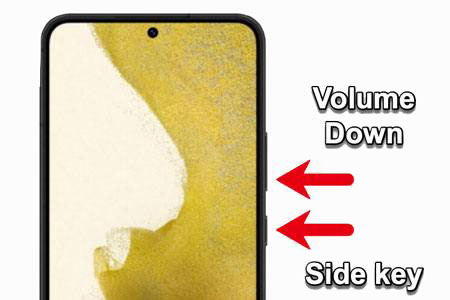
Peut-être que vous aimez : Samsung Cloud n'a pas réussi à sauvegarder les données sur votre téléphone ? Voici 7 façons de résoudre ce problème.
Si les méthodes précédentes ne sont pas valides sur votre téléphone Android, vous pouvez réinitialiser l'appareil aux paramètres d'usine, car il quittera automatiquement le mode de récupération une fois la réinitialisation terminée. Mais vous devez savoir que cette méthode effacera toutes vos données et paramètres Android.
Veuillez utiliser les touches « Volume » pour choisir l'option « Wipe data/factory reset », et appuyez sur le bouton « Power » pour confirmer l'opération. Une fois le processus de réinitialisation terminé, vous pouvez choisir « Redémarrer le système maintenant » pour quitter le mode de récupération.

Il existe également un moyen simple de faire sortir votre téléphone Android du mode de récupération : utilisez ce logiciel de réparation du système Android . Il s'agit d'un programme professionnel pour les appareils Android, capable de corriger les erreurs du système, telles que l'écran noir d'Android , le plantage d'une application, l'attaque de virus, le téléphone bloqué, etc. Ainsi, c'est un jeu d'enfant pour ce programme de quitter le mode de récupération.
À l'heure actuelle, il prend en charge la plupart des modèles Android Samsung et aucune exigence pour les opérateurs. De plus, les étapes de fonctionnement sont simples. Vous pouvez le télécharger et suivre le guide ci-dessous.
Étape 1. Lancez le logiciel de réparation du système
Après avoir installé le logiciel sur votre PC, veuillez choisir l'option " Réparation du système " pour le lancer. Connectez ensuite votre téléphone Android à l'ordinateur via un câble USB.
Étape 2. Sélectionnez les informations correctes
- Choisissez l'onglet « Réparation Android », puis cliquez sur l'icône « Démarrer ».

- Sélectionnez ensuite la marque, le nom, le modèle, le pays et l'opérateur de votre téléphone Android sur l'interface. Appuyez sur " Suivant " pour continuer.

Étape 3. Résoudre le problème d'Android bloqué en mode de récupération
Suivez le guide pour mettre votre téléphone en mode téléchargement et appuyez sur « Suivant » pour commencer à télécharger le micrologiciel et à réparer votre appareil. Après cela, vérifiez si votre téléphone fonctionne normalement.

Lire aussi : Vous voulez plus d'options pour le logiciel de réparation de téléphone Android ? Vous pouvez jeter un oeil à cet article.
Parfois, vous devrez passer en mode de récupération sur votre téléphone Android, mais comment y accéder ? Si vous ne connaissez pas les bonnes étapes, suivez ce guide. De plus, les étapes exactes dépendent du modèle de téléphone.
Dans un premier temps, éteignez votre téléphone et connectez-le à un ordinateur via USB. Ensuite, appuyez et maintenez enfoncés les boutons « Volume Up » et « Power » jusqu'à ce que le logo apparaisse. Votre téléphone est alors en mode de récupération.
Si vous souhaitez sortir du mode de récupération Android sans perdre de données, veuillez considérer les 4 méthodes précédentes, y compris la méthode de la partie 1, comme prioritaires. Les 2 méthodes de gauche supprimeront les données de votre téléphone, mais elles sont efficaces pour quitter le mode de récupération. Le programme de réparation du système Android est un outil fiable pour forcer votre téléphone à sortir du mode. Cela a aidé de nombreux utilisateurs d'Android à réparer leurs appareils. Ainsi, vous pouvez essayer.
Articles Liés
Comment réparer si le transfert de fichiers Android ne fonctionne pas sur Mac [Résolu]
Comment transférer des données d'Android vers l'iPhone 13 (prend en charge le dernier iOS)
Comment supprimer les chansons en double d'un téléphone Android [Conseils et méthodes]
Comment récupérer des messages texte d'un ancien numéro de téléphone sans difficulté
Transférer des fichiers d'Android vers une clé USB avec ou sans OTG
Comment supprimer le code PIN de verrouillage d'écran sur les appareils Android | 7 méthodes viables
Copyright © samsung-messages-backup.com Tous droits réservés.